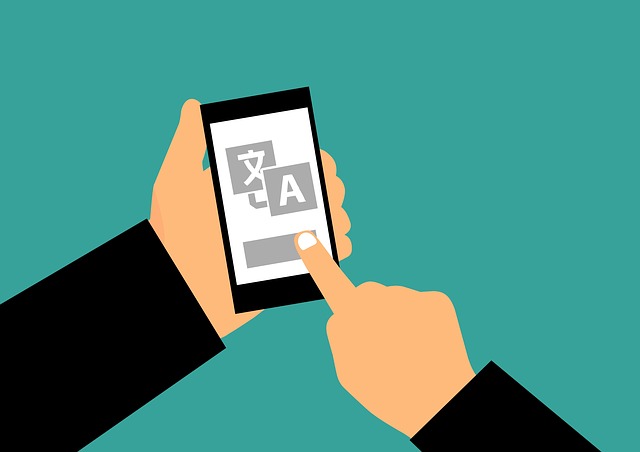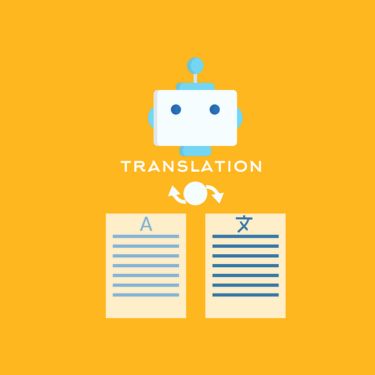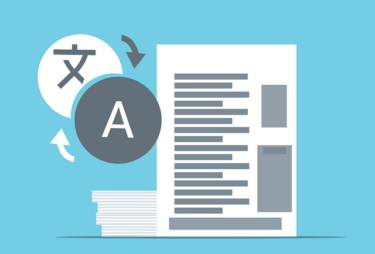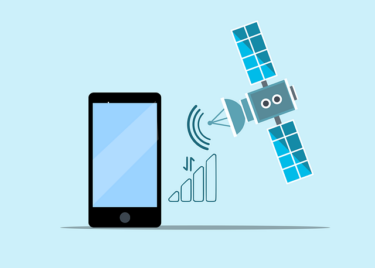X(旧:Twitter)には英語を翻訳する機能がありますが、「ポストを翻訳する」ボタンを押す手間がありますよね。
今から説明する方法を使えば、英語で書かれたポストを自動的に日本語に翻訳できるようになります。
英語ポストを理解することで、新たな情報を収集し、異なる視点から楽しむことができるでしょう。
Macrodroidを用いてアプリを自動化する方法
Macrodroidとは、Google Playのみでインストール出来るアプリです。
特定条件が揃った場合にスマホを自動化してしてくれるマクロ(プログラム)を作成することが出来ます。
難しいコードを入力する必要性はなく、してほしい動作をクリックだけで設定するだけで良いので簡単です。
プランは有料と無料がありますが、慣れるまでは無料で十分に使用することが出来ます。
こちらよりダウンロードすることが出来ます。
アプリのより詳しい説明はコチラです。
こんにちは、かものはしです。かものはしスマホを自動化したいけどプログラムが書けない人にオススメですMacrodoridというアプリを使用して、条件が揃った場合にアプリを動かしてくれる設定が可能となります。[…]
英語ポストを自動翻訳する手順
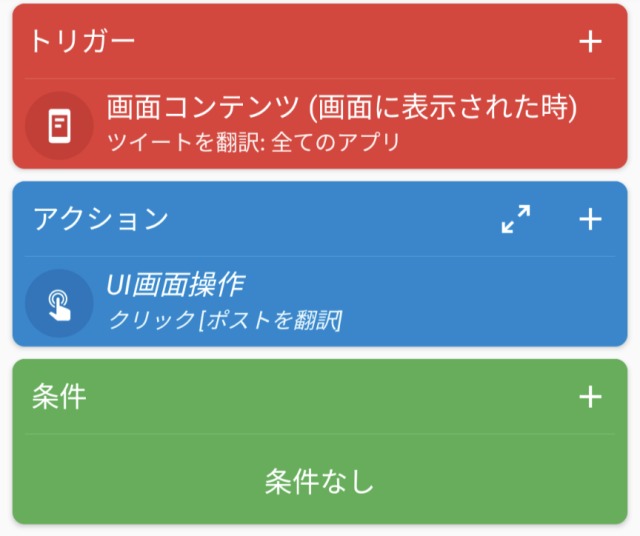
トリガー
- アプリ
- 画面コンテンツ
詳細設定
- アプリ:X(旧:Twitter)
- X(旧:Twitter)がない場合、Web版でも使いたい場合はアプリ設定をしないでください
- 画面に表示された時
- 一致オプション:テキスト内容
- 一致する文字列:ツイートを翻訳
- 画面読み取り頻度:好きなもので良い(少ない秒だとそれだけバッテリーを消費します)
アクション
オプションを選択
- テキスト内容
- 一致するテキストを入力:含む
- 入力文字:ポストを翻訳
- クイック結果を待たない
条件
設定項目はありません
マクロを使用する問題点
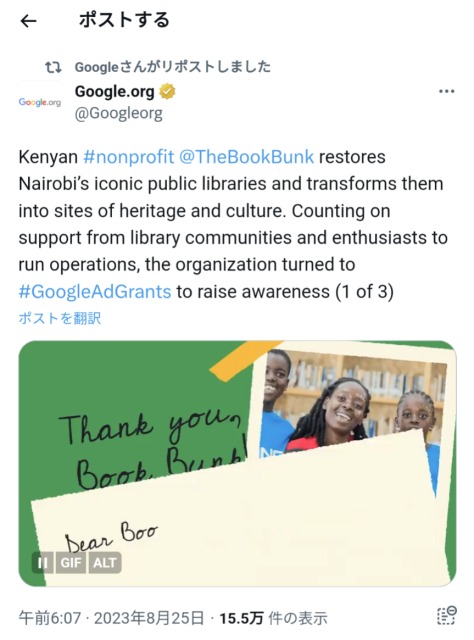
X(旧:Twitter)画面で「ポストを翻訳」のクリックがない場合、もちろん自動翻訳することは出来ません。
英語の自己紹介は自動翻訳することが出来ませんので、自動翻訳したい場合は「自己紹介を翻訳」というトリガーを追加して対処する方法があります。
その場合、2つまとめて「翻訳」で括ってしまうと画面上に表示される全ての翻訳を読み取ってしまい、誤クリックされてしまうので注意してください。
まとめ
Macrodroidを駆使してX(旧:Twitter)の利便性を向上させ、英語ポストを自動的に翻訳してみましょう。
英語の情報を手軽に理解できるようになれば、新たな発見が待っているかもしれません。
ぜひこの方法を試して、X(旧:Twitter)の楽しみ方を広げてみてください。
かものはしYoutubeのコメントを自動翻訳したいけど翻訳ボタンを押すのが面倒だYouTubeの通常動画やショート動画に表示される英語のコメントを手動で翻訳するのは手間がかかりますよね。コメントが多い場合、毎[…]
かものはし一瞬で翻訳してしまうのでストレスが減りますSNSやサイトやPDFで分からない英文や単語を翻訳したいとき、翻訳ボタンを押すか、それが出来ない場合は別で翻訳サイトを使用する方法があると思います。chro[…]